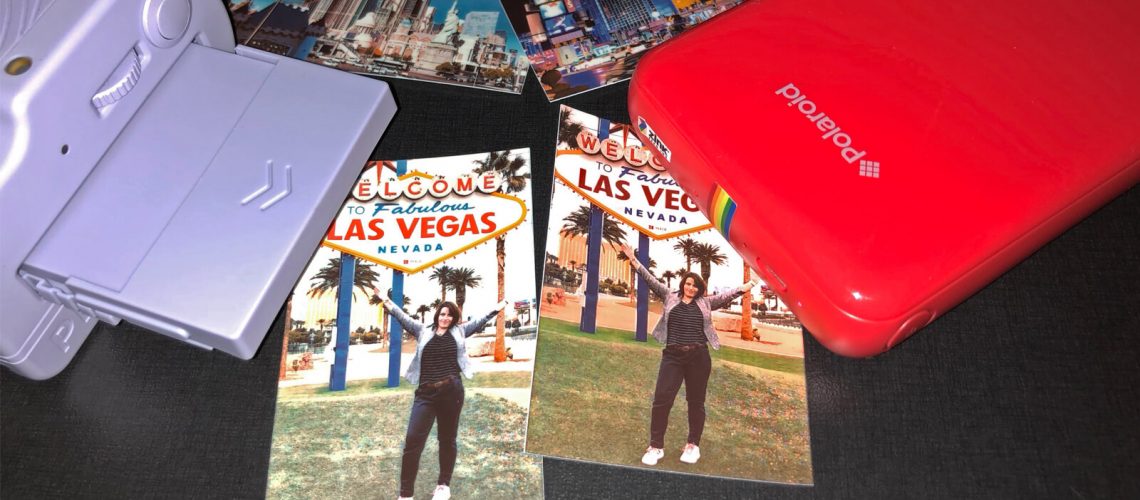Seit nunmehr zehn Jahren existieren portable Sofortbilddrucker auf dem Markt, die eure Smartphone-Fotos in Sekundenschnelle greifbar machen sollen. Per App könnt ihr zudem Filter, Rahmen und Grafiken vor dem Ausdrucken hinzufügen. Ich habe mit dem Prynt Pocket und dem Polaroid Zip zwei Sofortbilddrucker über mehrere Wochen im Zusammenspiel mit dem iPhone X getestet. Wie gut die Mini-Druckereien für die Handtasche funktionieren, verrät mein Test.
Zink-Technologie: Wärme statt Tinte
„Zink“ – Das bedeutet „Zero INK“, also keine Tinte und beschreibt die Funktionsweise des Polaroid Zip und Prynt Pocket. Beide portablen Drucker arbeiten nämlich mit dieser sehr sauberen Technik. Die Druckfarbe stammt demnach nicht aus dem Drucker selbst, sondern befindet sich bereits in den kleinen zugehörigen Foto-Bögen. Der Prynt Pocket sowie der Polaroid Zip benötigen nämlich ganz spezielles Zink-Druckerpapier. Das Verfahren ist übrigens von Zink Imaging, ein Tochterunternehmen von Polaroid, patentiert. Der Vorteil der Zink-Technik ist vor allem die sehr leichte und kompakte Bauweise der Sofortbilddrucker, da Patronen oder Toner wegfallen. Das klebefähige Zink-Papier besteht dabei aus drei Schichten, die die Grundfarben Gelb, Magenta und Cyan beinhalten. Um dem weißen Papierbogen Foto-Action einzuhauchen, wird beim Druckvorgang mit unterschiedlichen Temperaturen gearbeitet, die je nach Einwirkstärke unterschiedliche Farben auf dem Papier hervorrufen. So viel zur theoretischen Funktionsweise des Prynt Pocket und Polaroid Zip. Doch wie gut funktioniert das Ganze?
Prynt Pocket: Das iPhone wird zum Sofortbilddrucker
In meinem Test habe ich mir zwei sehr unterschiedliche Sofortbilddrucker angesehen. Zum einen den Prynt Pocket, noch sehr jung auf dem Markt und realisiert durch eine Kickstarter-Kampagne. Andererseits den Sofortbilddrucker der Mutter aller Sofortbilder: Polararoid Zip. Der Prynt Pocket verfügt über einen Lightning-Connector. Daraus schließt ihr schon ganz richtig, dass sich mit dem relativ kompakten Gadget nur iPhone-Fotos ausdrucken lassen. Durch einen Schiebemechanismus lassen sich alle auf dem Markt verfügbaren iPhones mit Lightning-Connector einlegen.
Im Lieferumfang des Prynt Pocket befinden sich neben dem Hauptgerät ein Micro-USB-Aufladekabel, das Cartridge fürs Zink-Papier und zehn Fotobögen. Da mir zehn Bögen zum Testen und Ausprobieren nicht gereicht haben, habe ich bei Gravis ein 40er-Pack Blanko-Fotos für rund 20 Euro nachgekauft. Im Internet bekommt ihr das 2 x 3 Zoll kleine Prynt-Papier auch günstiger. Wie ihr seht, kostet eines der Mini-Fotos stolze 50 Cent. Für den Preis muss der Prynt Pocket mich echt von den Socken hauen.
Prynt Pocket als Kamera-Gadget: Viel Fummelei bevor es losgeht
Um mit dem Prynt Pocket einige meiner iPhone-Schnappschüsse auszudrucken, muss ich ihn vorher komplett aufladen. Das dauert etwa drei Stunden und gibt Saft für das Ausdrucken von etwa 20 Fotos. Das Zink-Papier könnt ihr nach dem Druck übrigens zu Aufklebern umfunktionieren. Vorausgesetzt ihr bekommt das Schutzpapier von der Rückseite gelöst. Das Papier müsst ihr vor dem Druck in die dafür vorgesehene Cartridge einlegen. Sie fasst zehn Fotobögen auf einmal. Zudem müsst ihr die Prynt-App aus dem iOS-App-Store herunterladen, um das Gerät nutzen zu können. Die App ist kostenlos. Habt ihr die Software auf eurem iPhone installiert und es eingesteckt, könnt ihr nun entscheiden, ob ihr vorhandene Fotos ausdrucken möchtet oder neue Schnappschüsse erstellt. Entscheidet ihr euch fürs Neuaufnehmen, verwandelt sich Prynt Pocket in eine Kamera. Dabei ist euer eingestecktes Smartphone der Bildschirm. Oben rechts auf dem Prynt Pocket befinden sich ein Auslöser sowie ein kleines Stellrad zum Zoomen. Das funktioniert einwandfrei, ist meiner Meinung nach aber gänzlich ohne einen Mehrwert. Deutlich bessere Fotos gelingen ohne zusätzliches Gewicht am Smartphone. Dafür ist Prynt Pocket sehr anschmiegsam und ergonomisch konzipiert.
Sofortbilddrucker als Party-Highlight
Bevor ihr ein Foto ausdruckt, könnt ihr es innerhalb der App mit Rahmen oder Filtern versehen. Außerdem könnt ihr die Bilder vorher im Bereich Helligkeit und Schärfe nachbearbeiten. Drückt ihr auf den gelben „Print“-Knopf, startet im Inneren des Prynt Pocket der Druck-Prozess. Das kleine Foto wird sehr schnell ausgedruckt. Im Gegensatz zu Tintendrucken müsst ihr das Bild nicht mehr trocknen lassen. Ihr könnt es nach dem Ausdrucken sofort in die Hand nehmen und euren Freunden in die Hand drücken.

Die Qualität der Prynt-Pocket-Ausdrucke ist gut. Aber allein schon aufgrund der kleinen Größe von knapp 5 x 8 Zentimetern solltet ihr euch darüber im Klaren sein, dass detailreiche Landschaften kein ideales Motiv für einen Ausdruck mit dem Prynt Pocket sind. Schnappschüsse von Tieren und Selfies hingegen sehen auf dem tintenfreien Papier richtig gut und annähernd farbgetreu aus. Mit einem Rotstich müsst ihr allerdings leben. Bei zu dunklen Bildern würde ich zudem auf jeden Fall vorher aufhellen. Der Prynt Pocket ist auf jeder Party sicher ein gern gesehener Gast. Für diesen Zweck kann man auch mal 50 Cent pro Mini-Aufkleber-Foto ausgeben. Ich kann euch nicht empfehlen, ganze Fotoalben mit dem Mini-Drucker befüllen zu wollen. Hier liefern Foto-Kioske in Drogerien erstens größere und zweitens bessere Bilder ab, die ihr euren Enkeln später zeigen könnt.
Prynt Pocket Community: Aktiv sein und Lollipops sammeln
Besonders gelungen finde ich beim Prynt Pocket das App-interne Punkte-Sammel-System. Denn ihr könnt euch innerhalb der App mit unterschiedlichen Aktionen Punkte (in diesem Fall Lollis) sammeln und diese im Shop gegen neue Blanko-Fotos, Zubehör oder neue Prynt-Drucker einlösen. So erhaltet ihr beispielsweise Punkte, wenn ihr euer erstes Foto ausgedruckt habt. Fürs Teilen in sozialen Netzwerken gibt es ebenfalls Punkte. Innerhalb der Pynt-eigenen Community könnt ihr außerdem Ausdrucke von anderen Prynt-Besitzern ansehen. Das Prinzip erinnert ein wenig an Snapchat oder Instagram. Denn auch das Erstellen von sogenannten Stories ist möglich.

Mein Fazit zum Prynt Pocket: Nette und durchdachte Spielerei
Der Prynt Pocket kostet bei Amazon rund 170 Euro (Provisions-Link) und ist damit ein recht teurer Spaß. Für das Luxus-Gadget sprechen die gute Qualität der Zink-Fotos und der Spaßfaktor. Die interne Community mit Punkte-Sammelsystem ist charmant umgesetzt und bietet euch die Möglichkeit, kostenlos an Foto-Nachschub zu kommen. Mir wäre es jedoch lieber, wenn der Prynt Pocket auch kabellos drucken würde und ich das iPhone nicht via Lightning-Connector verbinden müsste. Dann könnten auch Freunde mit Android-Smartphones bei mir ausdrucken. Der Prynt Pocket soll laut Hersteller in Zukunft auch für Android-Smartphones, also mit anderem USB-Anschluss, erscheinen.
Polaroid Zip: Sofortbilddrucker von Polaroid MÜSSEN liefern, oder?
Das 120 Euro teure Pendant zum Prynt Pocket war in meinem Test der Polaroid Zip. Polaroid gelang es im Jahre 1947 erstmals, ein Schnellentwicklungsverfahren in der Fotografie zu entwickeln, das an Ort und Stelle ein belichtetes Negativ auf ein Positiv übertrug. Das Sofortbild war geboren. Nachdem vor allem in den 80er und 90er Jahren Sofortbildkameras an Popularität verloren hatten, besteht seit einigen Jahren wieder ein regelrechter Retro-Hype rund um Drucker und Kameras für Sofortbilder. Polaroid bietet mit dem Zip einen Instantdrucker für Smartphones an, der kabellos über Bluetooth oder NFC verbunden wird. Somit kann der kleine kompakte Drucker auf einem Tisch liegen, während Smartphone-Fotos ausgedruckt werden. Das hat zum Vorteil, dass sich mehrere Familienmitglieder oder Freunde mit dem Drucker verbinden können, ohne dass dieser umhergereicht werden müsste.
Der Polaroid Zip arbeitet ebenfalls mit Zink-Papier. Allerdings müsst ihr darauf achten, dass ihr immer das entsprechende Papier für euren Sofortbilddrucker verwendet. Im Test musste ich leider feststellen, dass der Prynt und der Polaroid Zip mit unterschiedlichen Blanko-Größen arbeiten. Ein genormtes Format lässt also noch auf sich warten – besonders, um ein bisschen Wettbewerb in den Zink-Foto-Markt zu bringen. Um den Polaroid Zip mit eurem Smartphone zu verbinden, müsst ihr ebenfalls die passende App herunterladen. Diese bietet euch zwar kein witziges Punktesammelsystem für kostenfreien Bildernachschub. Dafür könnt ihr mit dem Polaroid Zip auch schnell Visitenkarten drucken. Für höchst wichtige Business-Termine ist das natürlich nicht zu empfehlen. Erstens kostet hier eine Visitenkarte (also ein Ausdruck) rund 58 Cent. Das sind noch mal 8 Cent mehr als beim Prynt. Außerdem sehen die vermeintlichen Visitenkarten dank Polaroid-Aufdruck auf der Rückseite nicht über-professionell aus. Eure Geschäftspartner können sich die Zink-Visitenkarten allerdings auch auf den Schreibtisch kleben, wenn sie das wollen.
Polaroid Zip: Perfekt für Sepia-Liebhaber
Innerhalb der Polaroid-App habt ihr zahlreiche Bearbeitungsmöglichkeiten. Neben Verbesserungen, Helligkeitsregelungen, Rahmen und Filtern, könnt ihr auch Emojis und andere partymäßige Grafiken auf die Bilder bringen. Außerdem könnt ihr Memes aus euren Bildern erstellen, bevor ihr sie ausdruckt. Bevor der Druckspaß losgehen kann, müsst ihr zehn Bögen des Zink-Papiers einlegen und das Smartphone mit dem Polaroid Zip verbinden. Der Akku des Polaroid Zip hat in meinem Test bis zu 40 Ausdrucke über die Bühne gebracht. Die kleinen Zink-Fotos sind zudem schnell ausgedruckt und können sofort geklebt oder weitergereicht werden. Über die Bildqualität müssen wir allerdings mal reden.

Die Ausdrucke des Polaroid Zip erscheinen sehr farbwarm und mit einer Art Sepia-Filter überzogen. Der Direktvergleich zeigt: Links, der Ausdruck des Prynt Pocket, ist wesentlich farbgetreuer und heller als rechts, das Ergebnis des Polaroid Zip. Die Bilder des Zip weisen einen automatischen Vintage-Stil auf, was schön aussehen kann, aber nicht bei jedem Ausdruck die Regel sein sollte. Zudem wellt sich der Polaroid-Ausdruck deutlich stärker. Beim Aufkleben macht das allerdings nichts aus. Positiv ist, dass Polaroid auch nach knapp drei Jahren den Zip noch mit regelmäßigen Updates versorgt. So war außerdem die App relativ schnell auf iOS 11 des iPhone X angepasst. Außerdem gewöhnt man sich daran, dem vermeintlichen Sepia-Filter entgegenzuwirken. Ihr könnt das Bild so aufhellen und bearbeiten, dass es nahezu originalgetreu vom Polaroid Zip ausgespuckt wird. Wem die Bildbearbeitung Spaß macht, sollte damit also kein Problem haben.
Mein Fazit: Sofortbilddrucker nur für besondere Anlässe
Der Polaroid Zip kostet 120 Euro und ist damit deutlich günstiger als der ebenfalls von mir getestete Prynt Pocket. Dafür sind die Zink-Bögen für den Zip teurer als beim Prynt und ihr könnt auch keine Punkte sammeln, um kostenloses Papier zu bekommen. Der Prynt Pocket ist dem Polaroid Zip allerdings um zwei Jahre Weiterentwicklung voraus. Denn während Polaroid seinen Sofortbilddrucker schon 2015 auf den Markt gebracht hat, konnte Prynt den Pocket-Drucker im vergangenen Jahr dank zahlreicher Kickstarter-Unterstützer rausbringen. Ich empfehle euch den Kauf eines Sofortbilddruckers fürs Smartphone lediglich für Parties oder Familienfeste. Um Fotoalben mit Erinnerungen zu bestücken, solltet ihr entweder auf einen hochwertigen Foto-Drucker für zu Hause setzen oder den Gang zu einem Foto-Kiosk im Drogeriemarkt oder Fotofachhandel wählen. Spaß machen die Sofortdrucker in Kombination mit der passenden Software aber auf jeden Fall.
Polaroid Zip bei Amazon kaufen (Provisions-Link).
Prynt bei Amazon kaufen (Provisions-Link).
Dieser Artikel erschien zuerst auf Applepiloten.
Images und Screenshots by Julia Froolyks
Artikel per E-Mail verschicken
Schlagwörter: APP NEWS, Fotos drucken, Polaroid, Polaroid Zip, Polaroid Zip Test, Prynt Pocket, Prynt Pocket Test, Smartphone, Smartphone-Fotos drucken, Sofortbild, Sofortbilddrucker fürs Smartphone, Sofortbilddrucker Vergleich